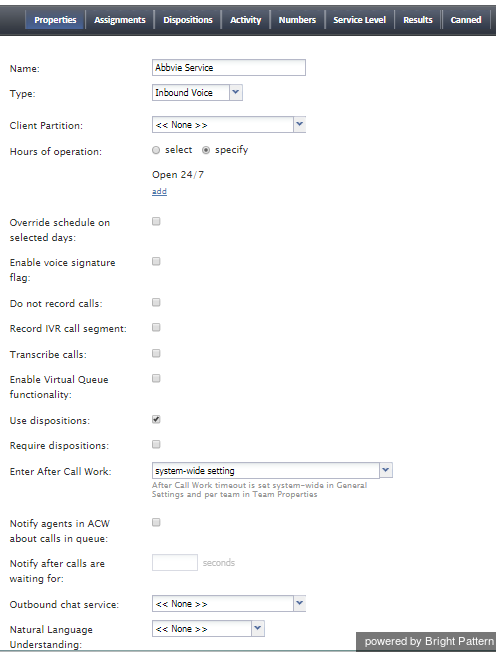プロパティタブ
サービスの一般設定は、プロパティタブで行われます。設定は、以下の通りアルファベット順に表示されています。
ボット/ チャットのサジェスト機能エンジン
貴社のシステム用に設定されたIBM Watsonの統合アカウントは、 ボット/ チャットのサジェスト機能エンジン のドロップダウンリストに表示されます。チャット中にボットがユーザに提案を行うことを可能にするには、リストよりご希望の統合アカウントを選択します。
追加/編集をクリックすると、コールセンター設定 > 統合アカウントへリダイレクトされ、統合アカウントの編集または設定が可能です。
この設定は、チャットサービスにのみ適用されます。
クライアントパーティション
クライアントパーティションの既定値は < < None > >です。
ディレクトリフォルダー
メールサービスの場合、サービスが表示されるエージェントデスクトップディレクトリのフォルダーが 使われます。エージェントがメール転送機能を選択すると、ディレクトリが表示されます。既存のフォルダーを使うかまたは新しいフォルダーを作成することができます。
通話録音禁止
サービスまたはキャンペーンのコールを録音しない場合は、このチェックボックスを選択します。
この設定は、音声サービスにのみ適用されます。
バーチャルキュー(コールバック)機能を有効にする
バーチャルキュー機能を有効にする は、このサービスに対してバーチャルキューのオプションが有効になっているかどうかを示します。 バーチャルキューは、コールバックオプションとも呼ばれ、コールセンターの受信サービスで使用される通常の着信呼自動分配機能の拡張です。待機時間が長い時にこのオプションを使用すると、お客様はサービスキュー内での順番を保持したままコールを終了し、順番が回り次第エージェントからコールバックを受け取ることができます。
正常に機能するためには、バーチャルキューのオプションは、当該のサービスに関連するシナリオにおいて追加設定する必要があります。バーチャルキューの設定については、 バーチャルキューの設定マニュアルをご覧ください。
この設定は、受信および混合音声サービスにのみ適用されます。
音声署名フラグを有効にする
音声署名フラグを有効にする というチェックボックスを選択すると、エージェントはこのサービスに関連付けられた特定のコール中に音声署名が取得されたかどうかを示すことができます。音声署名フラグは、通話記録の一部として保存され、当該の録音のエクスポートおよび検索を容易にするために使用できます。詳しい情報は、レポートリファレンスガイドの対話レコード検索とレコーディングの詳細フォーマットをご覧ください。
音声署名フラグは、特定のサービスに関連付けられたアクティビティフォームを介してエージェントに対して表示できます。詳しい情報は、フォームビルダリファレンスガイドの音声署名システム をご覧ください。フォームが使用されていない場合、フラグはエージェントデスクトップのコンタクト情報パネルに表示されます。詳しい情報は、エージェントガイドの音声署名の取得方法をご覧ください。
音声署名の取得を行う際、通話の録音が必要です。従って、音声署名のチェックボックスが選択される場合、このサービスの記録された通話というパラメータ(下記参照)は自動的に100%に設定され、読み取り専用になります。
音声署名取得プロセスの適合性を保証するには、以下の追加機能の使用を検討しなければなりません:
- エージェントは、サービスの一部として事前に録音された音声プロンプトを使用して、通話中にに利用できるようにすることができます。事前に録音されたサービスプロンプトについては、 事前録音タブをご覧ください。
- エージェントは、必要なプロンプトを再生する対話型自動音声応答(IVR)アプリケーションを使うことができます。各プロンプトの後に一時停止して、お客様に対して返事する時間を与えます。 Bright Pattern コンタクトセンターは、上記のアプリケーションの例として使用できる音声署名というシナリオテンプレートを提供しています。テンプレートを使ってシナリオを作成する方法については、本ガイドのシナリオの概要をご覧ください。
このオプションは、音声サービスにのみ適用されます。
保存された録音を暗号化する
サービスに関連するコールの録音を暗号化するには、このオプションを選択します。暗号化は録音時に行われます。暗号化された録音は、オーディオファイルとして直接アクセスしても、再生できません。
暗号化された録音は、コンタクトセンター管理者アプリケーションを介してアクセスすると、正常に再生されます。詳しい情報は、レポートリファレンスガイドの通話録音をご覧ください。暗号化された録音を復号するには、コンタクトセンター管理者アプリケーションを介して、ダウンロードまたはエクスポートを実行してください。
データの暗号化に関する詳しい情報は、暗号キーの管理をご覧ください。
この設定は、音声サービスにのみ適用されます。場合によって、暗号化機能を利用可能にするには、サービスプロバイダーがそれを有効にする必要があります。
後処理に入る
後処理に入るは、 エージェントがサービスに関連する対話を終了してから 後処理に入るかどうかを示します。 コンタクトセンターレベルで定義する設定を適用するには、システム全体設定を選択します。
対話結果の選択が必須であるサービス(前項の設定を参照)の場合、後処理(ACW)も必須です。対話結果の入力が必須であるサービスを提供するチームに対して、後処理状態の自動終了を設定しないこと、または自動終了のタイムアウト時間を余裕を持って設定することをお勧めします。
営業時間
営業時間 (HOP)は、サービス時間です。事前に設定されたスケジュールのいずれかを使用するには、 選択 をクリックし、ドロップダウンリストからご希望のスケジュールを選択します。 カスタマイズ をクリックすると、選択したスケジュールの編集が可能です。
サービス専用のスケジュールを作成するには、設定を選択します。スケジュールの作成については、営業時間をご覧ください。新しいスケジュールの作成が完了してから、この HOPを共有として保存をクリックすると、他のサービスにも適用できます。
HOPの設定は、対話がサービスにアクセスするためのシナリオエントリーに対しても可能です。これらの設定の関係を理解するには、ダイヤルインシナリオエントリーの営業時間プロパティをご覧ください。
このHOP設定は、サービスを開く/閉じるタイミングを指定します。HOP設定を完了させるには、サービスに関連する対話処理シナリオに以下の エレメントを追加しなければなりません:
- 対話がHOP内またはHOP外に受信したかどうかを確認します。 "現在の日付と時間" は "シナリオの営業時間""ではありません"という条件を含むIf シナリオブロックをご利用ください。
- 上記の条件が満たされた場合、対話に対して行うアクションを選択します( アナウンスの再生 および 終了 または ボイスメールの提案)
名前
名前 は、サービス名を意味します。このフィールドは入力必須で、コンタクトセンター内で一意でなければなりません。
サービス名は、該当する既定のサービススキルの名前としても使用されるため、補助スキルの名前と一致してはなりません。
自然言語理解
貴社のシステム用に設定されている自然言語理解(NLU)の統合アカウントは、 自然言語理解 のドロップダウンリストに表示されます。チャット中にNLUセンチメント解析を使用できるようにするには、リストよりご希望の統合アカウントを選択します。
このような統合アカウントを設定または編集する場合は、追加 / 編集をクリックすると、コールセンター設定>統合アカウントにリダイレクトされます。
エージェントに通知されるまでの応答待ち時間を決める
この設定は、後処理中のエージェントにキューで待機しているコールについて通知するというオプションが 選択されている場合のみ必要です。この設定により、新しいサービスコールがエージェントに通知される前にキューで待機する時間が決まります。応答待ち時間が指定されない場合、新しいコールがサービスキューに入る直後エージェントに通知されます。
後処理中のエージェントにキューで待機しているコールについて通知する
エージェントは、後処理の状態に入っている間にキューで待機している新しいサービスコールについて、視覚的および聴覚的に通知されます。このオプションはエージェントにACWをより速く終了させるために使用されます。このオプションは、受信と混合サービスの場合およびACW状態がこのサービスに関連する対話の処理に使用されている場合にのみ適用されます(上記の後処理に入るを参照)。このオプションが選択されると、“0”以外のレベルの既定サービススキルを持ち、現在ACW状態にあるエージェント全員に通知が送信されます。
このオプションは、音声サービスにのみ適用されます。
発信チャットアカウント
特定のサービスまたはキャンペーンの発信チャット専用のアカウントを選択します。 発信チャットアカウントには、チャットメディア(ウェブチャットなど)、SMS番号、統合アカウント(メッセンジャー統合など)が含まれます。
このオプションは、チャットサービスにのみ適用されます。
発信チャットサービス
音声サービスの場合、発信チャットサービスのドロップダウンリストには、チャットタイプのすべてのサービスが表示されます。発信チャットサービスを選択すると、エージェントは選択したチャットサービスからのSMS ANIを使ってチャット対話を作成し、音声通話中にSMSを送信できます。
このオプションは、音声サービスにのみ適用されます。
発信メールアカウント
メールサービスの場合、発信メールアカウント とは、サービスに関連する新しいメールの送信に使われるメールシナリオエントリー を意味します。サービスが 既存のケースに関連しないメールの送信に使われる場合、このパラメータを設定します。
選択した日のスケジュールを上書きする
選択した日のスケジュールを上書きするチェックボックスを選択すると、 決まっているサービススケジュールを仮に上書きできます。また、特定の期間を決めて、仮のスケジュールを指定できます。
IVRコールセグメントを録音する
IVRコールセグメントを録音するは、特定のサービスに関連する通話録音に、IVRフェーズの録音が含まれるかどうかを示します。このオプションは原則として、支払いカードのPINコードなどの機密性の高い認証データを処理する可能性のあるIVRアプリケーションで使用を避ける必要があります。
このオプションは、音声サービスにのみ適用されます。
通話録音
通話録音 チェックボックスを選択すると、サービスの通話を録音できます。ご注意: 通話録音 がシステム全体の設定によって有効になっている場合、このチェックボックスオプションは、通話録音禁止へ切り替わり、通話記録をしないサービスを選択できます。
対話結果の入力を必須にする
対話結果の使用 がその前の設定によって有効になった場合、対話結果の入力が必須であるかどうかを指定できます。
対話結果の入力を必須にするを選択すると、エージェントは後処理(ACW)を終了する前に処理中の対話に対して対話結果を選択しなければなりません。それ以外の場合、エージェントは対話結果を選択せずに対話の処理を終了できます。ACWタイムアウトが定義されている場合、タイムアウトになってもシステムは対話結果の入力を必須にするという設定にかかわらず自動的に対話結果なしの状態にします。
Note that for outbound and blended voice services, the use of dispositions is mandatory.
Short name
Short name is the short service name. An optional field, short name is available for email services only and has a 12-character limit. If specified, this name will be displayed for emails associated with the given service in personal and team email queue views of the Agent Desktop. (Otherwise, nothing will be displayed due to limited space.)
Transcribe calls
Transcriptions may be saved for voice calls if a speech-to-text integration account (e.g., IBM Watson) is enabled for your contact center and call recording is enabled for a service. To enable transcripts for a service, select the transcribe calls checkbox.
このオプションは、音声サービスにのみ適用されます。
Type
Type is the type of service or campaign.
- Inbound Voice is for inbound voice services.
- Outbound Voice is for pure outbound campaigns.
- Blended Voice is for when you expect to receive inbound calls that are logically part of your outbound campaign (i.e., when customers who missed your campaign call attempts call back using one of the campaign Caller IDs) and want those inbound calls to be handled by the same agents and in the same way.
- Chat is for chat services.
- Email is for email services.
If you expect to receive inbound calls that are logically part of your outbound campaign but want these calls to be handled by different agents, you will have to set up two services: an Outbound Voice service for the primary outbound campaign and a Blended Voice service for the inbound calls. Make sure the following conditions are met:
- Both services have the same general outbound settings.
- Both services are associated with the same internal DNC lists.
- The inbound portion of the blended service has disposition Add to DNC.
- The outbound portion of the blended service is permanently enabled.
- The outbound portion of the blended service does not have any calling hours configured.
Note the following:
- Service type Marketing is reserved for future use.
- Chat and email services cannot change their types after it was specified at the time of service creation.
- Outbound SMS functions are supported for voice services.
- Inbound SMS functions are supported for chat services.
- Definition of many service properties will depend on the selected service type.
- Some types of services may have to be enabled by the service provider in order to become available to you.
Use dispositions
Indicates whether dispositions can be used for this service or campaign.
If the checkbox is selected, you will be able to define service-specific dispositions in the Dispositions tab and the Agent Desktop application will display the disposition selection menu for the interactions associated with this service. Otherwise, the disposition-related elements will be hidden for this service.
Note that for outbound and blended voice services, the use of dispositions is mandatory.